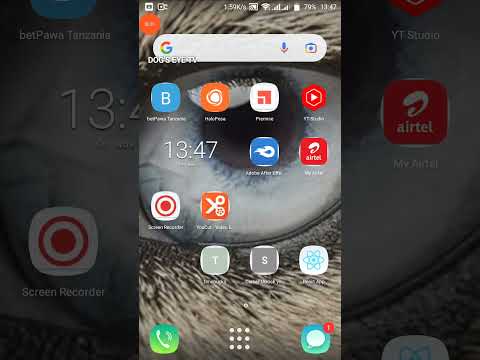WikiHow inafundisha jinsi ya kusanikisha uTorrent, mteja wa bure wa BitTorrent wa desktop, kwenye PC yako au Mac. Kuna matoleo mawili ya uTorrent yanayopatikana kwa Windows na MacOS-Web na Classic. Programu ya Wavuti inaendesha kwenye kivinjari chako na inakua mara mbili kama injini ya utaftaji. Pia hukuruhusu kutazama mito ya video unayopakua katika wakati halisi, hata ikiwa upakuaji haujamaliza! Ikiwa unatafuta udhibiti zaidi juu ya mipangilio yako ya torrent na / au una tovuti fulani za torrent unazopendelea, unaweza kutumia toleo la Classic badala yake.
Hatua
Njia 1 ya 3: Kusanikisha Mtandao wa Torrent (Windows au Mac)

Hatua ya 1. Nenda kwa
Hii ndio tovuti rasmi ya kupakua ya uTorrent.
Mtandao wa Torrent ni toleo jipya linalotegemea kivinjari cha programu ya uTorrent. Faida ya kutumia toleo hili la uTorrent ni kwamba inakuwezesha kutafuta hifadhidata maarufu za faili na sinema bila kuacha ukurasa. Pia, ikiwa unapakua mitiririko ya video, utaweza kuzitazama moja kwa moja kwenye kivinjari chako wakati faili zinapakua

Hatua ya 2. Bonyeza kitufe cha Kupakua uTorrent Web
Ni kitufe cha bluu na kijani upande wa kushoto wa ukurasa. Hii inapakua kisakinishi kwenye folda yako chaguomsingi ya upakuaji.

Hatua ya 3. Fungua kisakinishi cha Mtandao cha uTorrent
Kwa kawaida unaweza kufanya hivyo kwa kubofya utweb_installer.exe (Windows) au uTorrentWebInstaller.pkg (macOS) kona ya chini kushoto au kulia juu ya kivinjari chako. Ikiwa hauoni chaguo, bonyeza mara mbili faili kwenye folda yako ya upakuaji.
Unaweza kulazimika kumpa kisanidi ruhusa ya kukimbia

Hatua ya 4. Bonyeza Ijayo au Endelea kuanza mchawi.
Moja ya chaguzi hizi mbili itakuwa kwenye kona ya chini kulia ya kisakinishi. Hii inasakinisha programu.
- Ikiwa unashawishiwa kukubali makubaliano ya leseni, pitia masharti hayo na ubofye Endelea ikiwa unakubali.
- Unaweza kulazimika kuingiza jina lako la mtumiaji na nywila ya mfumo wa Mac ili kudhibitisha usakinishaji wako.

Hatua ya 5. Bonyeza Maliza au Funga kwenye skrini ya uthibitisho.

Hatua ya 6. Fungua Wavuti ya uTorrent
Ikiwa programu haikufungua kiotomatiki kwenye kivinjari chako, bonyeza tu Mtandao wa Torrent katika menyu ya Mwanzo (Windows) au kwenye folda ya Programu (macOS).

Hatua ya 7. Bonyeza Hapana, nitaenda peke yake kiungo
Ni chini ya ukurasa chini ya kitufe kijani "Niko tayari". Chaguo la "Niko tayari" litakuchochea kusanikisha kiendelezi cha kivinjari cha mtu wa tatu ambacho hauitaji.
Unaweza usione chaguo hili katika vivinjari vingine vya wavuti

Hatua ya 8. Pakua mito
Sasa kwa kuwa programu hiyo imesakinishwa, unaweza kutafuta mitiririko kwenye kiolesura cha wavuti cha uTorrent. Unapopata kijito unachotaka, bofya kwenye matokeo ya utaftaji ili kupakua kwenye Wavuti ya uTorrent.
Njia 2 ya 3: Kusanikisha uTorrent Classic ya Windows

Hatua ya 1. Nenda kwa
Hii ni tovuti rasmi ya uTorrent, kwa hivyo mahali salama zaidi kupakua programu.
Torrent Classic ni toleo asili la desktop ya uTorrent. Toleo la kawaida linaendeshwa kwenye dirisha lake badala ya kivinjari chako, ambacho kinakupa udhibiti zaidi juu ya ugeuzaji kukufaa na hukuruhusu utumie wafuatiliaji wako wa kibinafsi na tovuti za utaftaji

Hatua ya 2. Bonyeza menyu ya Bidhaa
Iko karibu na kona ya juu kulia ya ukurasa.

Hatua ya 3. Bonyeza Eneo-kazi
Ni chaguo la kwanza kwenye menyu.

Hatua ya 4. Bonyeza Pakua Bure kwa Windows
Kisakinishaji cha uTorrent kitapakua kwenye PC yako.
Unaweza kuwa na bonyeza Okoa kuanza kupakua.

Hatua ya 5. Bonyeza mara mbili kisanidi cha uTorrent
Ni faili inayoitwa uTorrent.exe katika folda yako ya upakuaji chaguo-msingi. Unaweza kulazimika kumpa kisanidi ruhusa ya kukimbia.

Hatua ya 6. Fuata maagizo kwenye skrini kusakinisha uTorrent
Bonyeza kupitia skrini za kukaribisha na ukubali masharti wakati unahamasishwa. Wakati wa mchakato wa ufungaji, tafuta hatua zifuatazo:
- Ikiwa utaulizwa kusanikisha Avast, bonyeza Kushuka.
- Ikiwa unahamasishwa kusanikisha Opera, AnswerBox, au programu zingine, bonyeza Kushuka au ondoa alama karibu na chaguo la "sakinisha".
- Unapofikia skrini ya Usanidi, ni wazo nzuri kuweka chaguo chaguomsingi kama ilivyo. Hii inahakikisha kuwa bandari za uTorrent zinaruhusiwa kupitia Windows firewall.

Hatua ya 7. Fungua uTorrent
Utapata kwenye menyu ya Mwanzo. Sasa unaweza kutafuta wavuti kwa mito na kuipakua kwa kutumia uTorrent. Unapopata kijito unachotaka kupakua, bonyeza tu ili kufungua faili ya.torrent katika uTorrent na uanze kupakua.
Kulingana na usanidi wa router yako na firewall, itabidi usanidi usambazaji wa bandari kwa bandari ya kusikiliza ya uTorrent (ambayo ni bandari ya 64153 kwa chaguo-msingi). Ikiwa unapata shida kuanza upakuaji, angalia Jinsi ya Kufungua Bandari ili ujifunze jinsi ya kuruhusu bandari hiyo kupitia router yako na firewall ya kompyuta
Njia 3 ya 3: Kusanikisha uTorrent Classic kwa MacOS

Hatua ya 1. Nenda kwa
Hii ndio tovuti rasmi ya kupakua ya uTorrent.
Torrent Classic ni toleo asili la desktop ya uTorrent. Toleo la kawaida linaendeshwa kwenye dirisha lake badala ya kivinjari chako, ambacho kinakupa udhibiti zaidi juu ya ugeuzaji kukufaa na hukuruhusu utumie injini zozote za utaftaji wa torrent unazotaka

Hatua ya 2. Tembeza chini na bofya Pakua Sasa
Iko chini ya kichwa cha "uTorrent Stable". Hii inapakua kisanidi (uTorrent.dmg) kwa Mac yako.

Hatua ya 3. Fungua kisakinishaji cha uTorrent
Ikiwa unatumia Safari, unaweza kubofya kitufe cha mshale wa upakuaji kwenye kona ya juu kulia ya kivinjari na ubofye uTorrent.dmg.

Hatua ya 4. Bonyeza mara mbili uTorrent kwenye kidirisha cha kisakinishaji
Ni katikati ya dirisha.
Ikiwa unahamasishwa kumpa kisanidi ruhusa ya kukimbia, bonyeza Fungua.

Hatua ya 5. Bonyeza Endelea kwenye dirisha la "Karibu"
Iko kona ya chini kulia ya dirisha.

Hatua ya 6. Pitia makubaliano ya leseni na ubofye Kubali
Hii inathibitisha kwamba unaelewa sheria na masharti ya Torrent.

Hatua ya 7. Bonyeza Kataa ikiwa umehamasishwa kusanikisha Avast
Hii ni programu ya mtu wa tatu ambayo hutoa kinga ya virusi kwa ada ya usajili.
Ikiwa unataka kusanikisha Avast, unaweza kubofya Kubali na ufuate maagizo kwenye skrini.

Hatua ya 8. Ingiza nywila yako ili uthibitishe
Kisakinishi kitahitaji nywila ya Mac yako kukamilisha usanikishaji.

Hatua ya 9. Bonyeza Funga wakati usakinishaji umekamilika

Hatua ya 10. Anza kupakua mito
Ikiwa Torrent haifungui kiatomati, unaweza kuifungua kwa kubofya uTorrent kwenye folda yako ya Maombi, na vile vile kwenye Launchpad. Sasa unaweza kutafuta wavuti kwa mito na kuipakua kwa kubofya faili zinazohusiana za torrent.
Kulingana na usanidi wa router yako na firewall, itabidi usanidi usambazaji wa bandari kwa bandari ya kusikiliza ya uTorrent (ambayo ni bandari 64153 kwa chaguo-msingi). Ikiwa unapata shida kuanza upakuaji, angalia Jinsi ya Kufungua Bandari ili ujifunze jinsi ya kuruhusu bandari hiyo kupitia router yako na firewall ya kompyuta
Vidokezo
- Ikiwa wewe ni mpya kupakua mito, angalia Jinsi ya Kupakua Torrents kwa vidokezo na mazoea bora.
- Hakikisha router yako na firewall zimesanidiwa kwa usahihi. Ikiwa unataka kupata miunganisho inayowezekana zaidi, na kwa hivyo kasi kubwa zaidi, utahitaji kusambaza bandari ya Torrent kwenye router yako.
- Mara tu Torrent Classic ikiwa imewekwa, ifungue na ubonyeze Chaguzi menyu (Windows) au Hariri menyu (Mac) kuweka mapendeleo yako.